فهرست مطالب:
- تدارکات
- مرحله 1: کتابخانه FastLED را بارگیری کنید
- مرحله 2: چند متغیر تعریف کنید
- مرحله 3: بخش راه اندازی کد
- مرحله 4: بخش حلقه | آکا ، قسمت جالب کد
- مرحله 5: سیم کشی
- مرحله 6: نصب نوار LED

تصویری: نمایش آسان LED تعطیلات نور: جادوگران در زمستان - نوار LED WS2812B با FastLED و آموزش آردوینو: 6 مرحله

2024 نویسنده: John Day | [email protected]. آخرین اصلاح شده: 2024-01-30 08:53


من این نمایش نور تعطیلات را طراحی و برنامه ریزی کردم تا در هر جایی نمایش داده شود. من از یک نوار LED WS2812B با تراکم پیکسل 30 پیکسل/ متر استفاده کردم. از آنجا که از 5 متر استفاده کردم ، در مجموع 150 LED داشتم. من کد را ساده نگه داشتم تا هر کسی که از نوارهای LED WS2812B استفاده می کند به راحتی بتواند کد را دنبال کند. این همچنین بدان معنی است که اگر از مقادیر مختلف پیکسل استفاده می کنید ، زمان خاموش می شود ، بنابراین باید به 150 LED بچسبید. همچنین ، به زبان ساده ، سیستم موسیقی به هیچ وجه توسط آردوینو مدیریت نمی شود. در ابتدای برنامه ، 3 چشمک سبز و 1 چشمک قرمز وجود دارد ، سپس نمایش واقعی نور شروع می شود. از آنجا که شما باید موسیقی را به صورت دستی شروع کنید ، این چشمک زدن های اولیه به شما نشان می دهد که چه موقع شروع به پخش موسیقی کنید. کد زیر را درج کرده ام. با خیال راحت این کد را برای مقاصد غیر تجاری اضافه یا تغییر دهید.
تدارکات
- نوار LED WS2812B
- آردوینو
- سیم ها
- منبع تغذیه 5V 10A | اگر از بیش از یک نوار استفاده می کنید ، باید از منبع تغذیه بزرگتری استفاده کنید. هر پیکسل از 60 میلی آمپر استفاده می کند ، بنابراین 150 پیکسل * 60 میلی آمپر = 9 آمپر. اگر قصد دارید از روشنایی کامل در رنگ سفید استفاده کنید ، منبع تغذیه شما باید بتواند این کار را انجام دهد. اگر از نوارهای LED 5V استفاده می کنید و اگر از نوارهای LED 12V استفاده می کنید ، باید از منبع تغذیه 5 ولت استفاده کنید ، باید از منبع تغذیه 12 ولت استفاده کنید ، اما برای تغذیه آردوینو 5 ولت نیز از مبدل 12-5 ولت استفاده کنید.
مرحله 1: کتابخانه FastLED را بارگیری کنید

اگر کتابخانه FastLED را بارگیری نکرده اید ، آخرین نسخه را از github.com/FastLED/FastLED/releases بارگیری کنید
کتابخانه FastLED را بارگیری کرده و آن را به پوشه کتابخانه های Arduino خود منتقل کنید. نام این پوشه را تغییر ندهید. در Arduino IDE ، به Sketch ، Include Library و سپس Add. ZIP Library بروید. پوشه FastLED را انتخاب کنید.
هنگامی که کتابخانه شما راه اندازی شد ، خط #شامل را وارد کنید این خط به برنامه می گوید که از آن کتابخانه استفاده می کنید.
مرحله 2: چند متغیر تعریف کنید
همانطور که قبلاً اشاره کردم ، برای ساده نگه داشتن کد ، تغییر تعداد پیکسل ها زمان بندی یا نمایش نور را تغییر می دهد.
خط #تعریف NUM_LEDS 150 جایی است که تعداد پیکسل های استفاده شده را در آن قرار می دهید. در این صورت 150 می شود.
خط #تعریف DATA_PIN 5 جایی است که پین دیجیتالی را که سیم داده را به آن متصل کرده اید قرار می دهید.
خط #تعریف BRIGHTNESS 255 جایی است که شما روشنایی را از مقیاس 0-255 قرار می دهید و 255 روشن ترین است.
مرحله 3: بخش راه اندازی کد

در قسمت راه اندازی ، 2 ثانیه تأخیر و خط وجود دارد
FastLED.addLeds (leds ، NUM_LEDS).setCorrection (TypicalLEDStrip) ؛
WS2812B نوع نوار LED را که ما استفاده کردیم نشان داد و DATA_PIN متغیری است که در مرحله قبل تعریف کردیم. GRB ترتیب رنگ است. بسته به نوار LED مورد استفاده ، این میزان می تواند متفاوت باشد. کد را همانطور که هست امتحان کنید ، و اگر رنگها با ویدیو یکسان نیست ، سعی کنید این را به RGB یا برای مثال BRG تغییر دهید. می توانید بقیه این خط را به همین ترتیب بگذارید. خطوط
FastLED.setBrightness (max_bright) ؛ set_max_power_in_volts_and_milliamps (5، 8000)؛
مصرف برق نوار LED را محدود کنید. این یک ویژگی شگفت انگیز از کتابخانه FastLED است. عدد 5 ولتاژی است که ما استفاده کردیم و عدد 8000 حداکثر جریانی است که نوار LED می تواند در mA استفاده کند. توصیه می شود فقط از 80٪ قابلیت منبع تغذیه برای افزایش طول عمر آن استفاده کنید. از آنجا که منبع تغذیه 10A دارم ، 0.8*10 = 8A یا 8000mA.
مرحله 4: بخش حلقه | آکا ، قسمت جالب کد
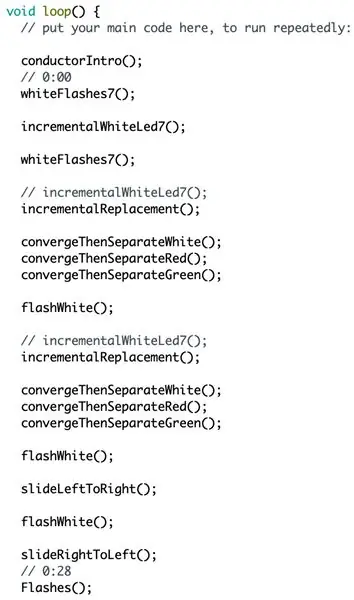
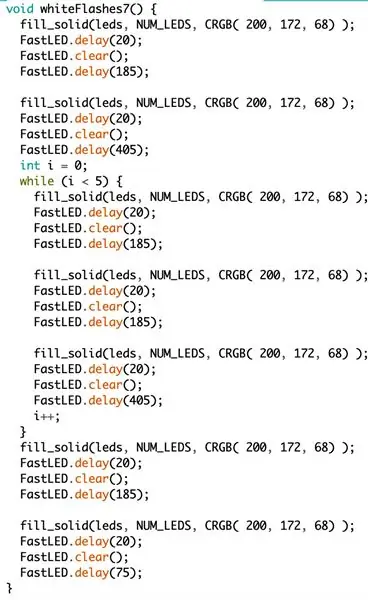
اکنون که تنظیم برنامه برای نوار LED خاص خود را به پایان رسانده ایم ، می توانیم قسمتهایی را که در واقع نوارها روشن می شوند ، جدا کنیم. برای اینکه این قسمت تمیز به نظر برسد ، از توابع نوشتاری برای کنترل نوارها و ایجاد جلوه های مختلف استفاده کردم. تصویر بالا در سمت چپ بخشی از بخش حلقه است که توابع را اجرا می کند. تصویر سمت راست زیر آن است و جایی است که من نوشتم که هر تابع چه کار می کند.
مرحله 5: سیم کشی
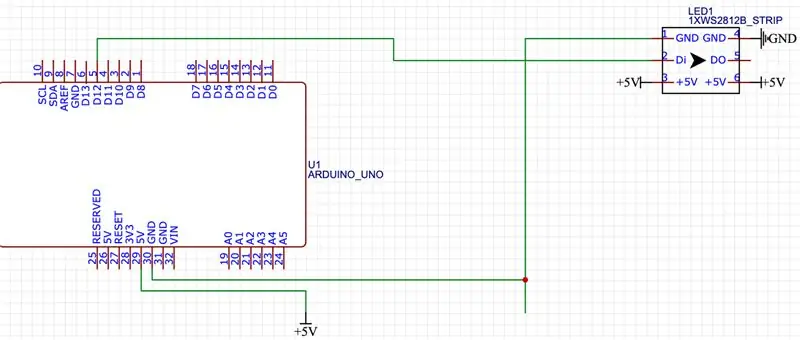
نوارهای LED WS2812B دارای 3 پایانه در هر انتها هستند. 2 برای قدرت و 1 برای سیگنال داده ای که از آردوینو ما می آید. کافی است 2 سیم را به پایانه های برق آردوینو وصل کنید و 2 سیم برق را به نوار LED وصل کنید. شما همچنین باید 2 سیم برق به نام سیم تزریق قدرت را به انتهای نوار اضافه کنید زیرا در صورت عدم انجام این کار ، ولتاژ می تواند منجر به کم نور شدن LED در انتهای نوار شود. برچسب های روی نوار را بررسی کنید تا ببینید کدام ترمینال برای چه چیزی مناسب است. مخلوط کردن قطب می تواند منجر به یک نوار سرخ شده شود. همچنین سیم زمین آردوینو را به سیم زمین روی نوار LED متصل کنید تا زمینه مشترکی برای انتقال بهتر داده ها ایجاد شود. من اشاره کردم که باید سیم تزریق برق را اضافه کنید ، اما نمی توانید این کار را برای سیم داده انجام دهید. این به این دلیل است که هر LED سیگنال داده را به سیگنال بعدی بازپخش می کند ، بنابراین مطمئن شوید 1 سیم داده را به پین آردوینو مشخص شده و نوار LED وصل کنید. نوار باید دارای یک پیکان کوچک باشد که مسیر حرکت داده ها را مشخص می کند. اطمینان حاصل کنید که سیم سیگنال داده را در ابتدا و انتها قرار دهید. مخلوط کردن این می تواند منجر به یک نوار سرخ شده شود.
مرحله 6: نصب نوار LED
من نوار LED خود را به سادگی با ضربه زدن روی پنجره نصب کردم. با این حال ، راه های بسیار دیگری نیز وجود دارد که می توانید نوار LED خود را نصب کنید. می توانید از یک کانال آلومینیومی مانند https://tinyurl.com/s2km4v3 برای قرار دادن نوارهای بیرون در خط سقف خود استفاده کنید. اگر نوارهای LED خود را بیرون می گذارید ، توصیه می کنم اگر از کانال آلومینیومی استفاده می کنید از نوارهای ip65 استفاده کنید زیرا نیمه ضد آب هستند و از 1p67 نازک تر هستند ، که ممکن است در برخی از کانال ها مناسب نباشد. اگر قصد دارید این قسمت را بدون کانال نصب کنید ، از نوارهای ip67 استفاده کنید که عملاً ضد آب هستند. برای دور زدن گوشه ای مانند گوشه های خط سقف ، باید نوار را به طور ایده آل برش دهید و از سیم برای دور زدن گوشه استفاده کنید. ممکن است فقط با خم کردن نوار بتوانید دور شوید ، اما مراقب میزان خم شدن آنها باشید زیرا بیرون کشیدن LED راحت است.
توصیه شده:
آشکارساز پنجره باز آردوینو - برای زمستان: 6 مرحله

آشکارساز پنجره باز آردوینو - برای زمستان: بیرون هوا سرد است ، اما گاهی اوقات من در اتاقم به کمی هوای تازه نیاز دارم. بنابراین ، پنجره را باز می کنم ، اتاق را ترک می کنم ، در را می بندم و می خواهم 5 تا 10 دقیقه دیگر برگردم. و بعد از چند ساعت به یاد می آورم که پنجره باز است … شاید می دانید که
نمایش نور آسان برای لپ تاپ: 3 مرحله

نمایش آسان نور برای لپ تاپ: این یک روش کم هزینه برای افزودن محیط نور هنگام پخش فیلم یا موزیک ویدیو است. هزینه 19 دلار آمریکا من فکر می کنم بچه ها آن را دوست خواهند داشت! گربه من عاشق تماشای صفحه نمایش است. من آن را دوست دارم! ابزار مورد نیاز شما برای پروژه: 1. Circuit Playground - توسعه دهنده
آموزش نمایش آردوینو و VL53L0X زمان پرواز + نمایش OLED: 6 مرحله

آموزش نمایش Arduino و VL53L0X Time-of-Flight + OLED: در این آموزش ما نحوه نمایش فاصله بر حسب میلی متر با استفاده از سنسور زمان پرواز VL53L0X و نمایشگر OLED را یاد می گیریم
DIY MusiLED ، LED های هماهنگ موسیقی با یک کلیک Windows & Linux برنامه (32 بیتی و 64 بیتی). بازآفرینی آسان ، استفاده آسان ، حمل آسان: 3 مرحله

DIY MusiLED ، LED های هماهنگ موسیقی با یک کلیک Windows & Linux برنامه (32 بیتی و 64 بیتی). آسان برای ایجاد مجدد ، آسان برای استفاده ، آسان برای انتقال: این پروژه به شما کمک می کند تا 18 LED (6 قرمز + 6 آبی + 6 زرد) را به برد Arduino خود متصل کرده و سیگنال های زمان واقعی کارت صدا رایانه خود را تجزیه و تحلیل کرده و آنها را به چراغ های LED برای روشن کردن آنها مطابق با جلوه های ضرب (Snare ، High Hat ، Kick)
3 هدیه آسان ATTiny تعطیلات: 4 مرحله

3 هدیه آسان تعطیلات ATTiny: & nbsp؛ هر سال فصل تعطیلات فرا می رسد و من گیر می افتم که برای دوستان و خانواده خود چه چیزی بدهم. & nbsp؛ مردم همیشه می گویند بهتر است هدیه را خودتان تهیه کنید تا آن را از یک فروشگاه بخرید ، بنابراین امسال من این کار را کردم. & nbsp؛ اولین انتقال
